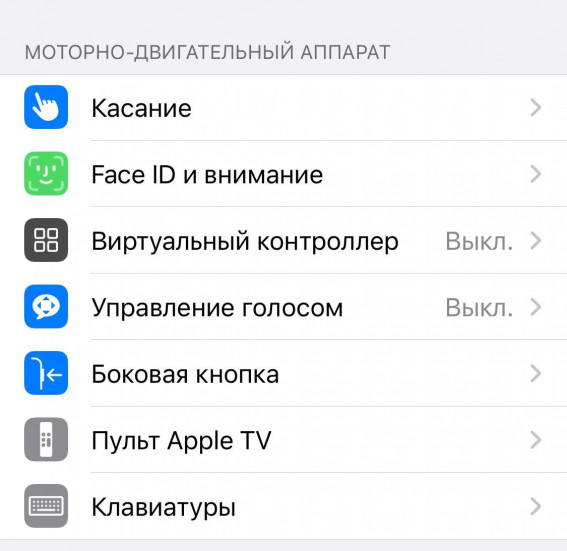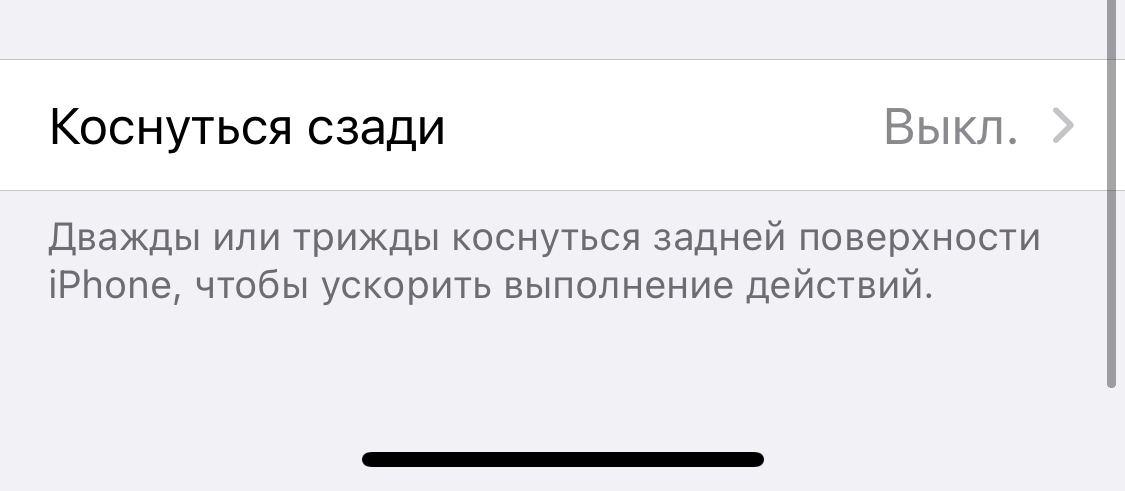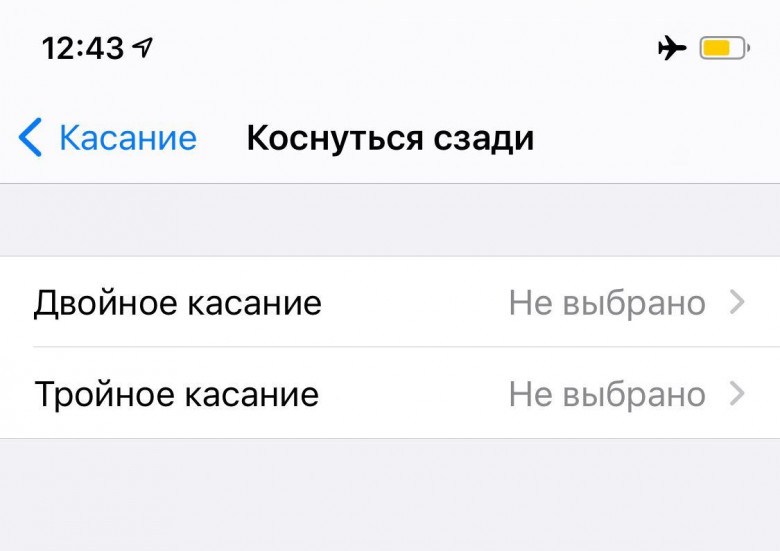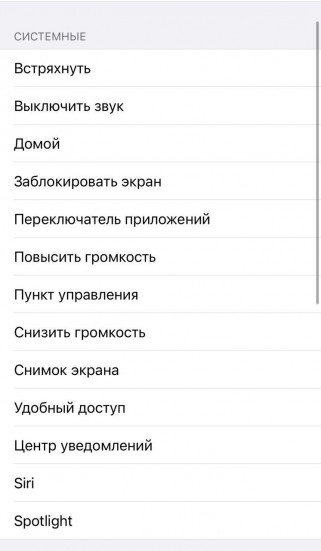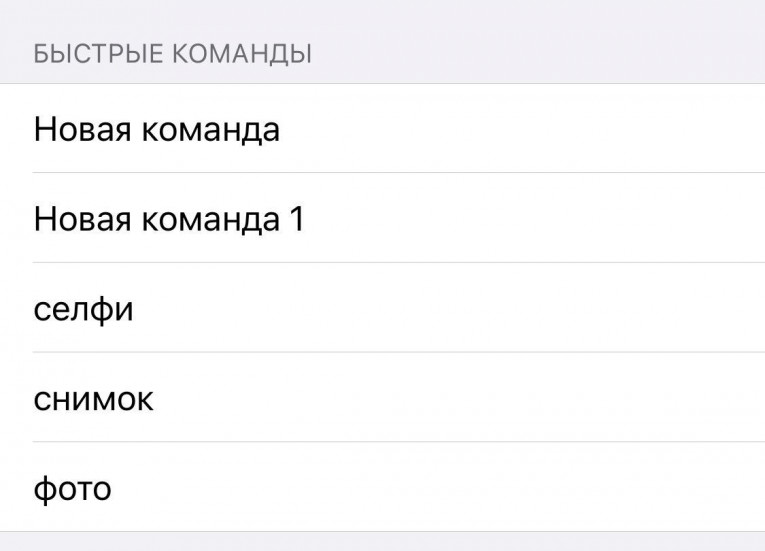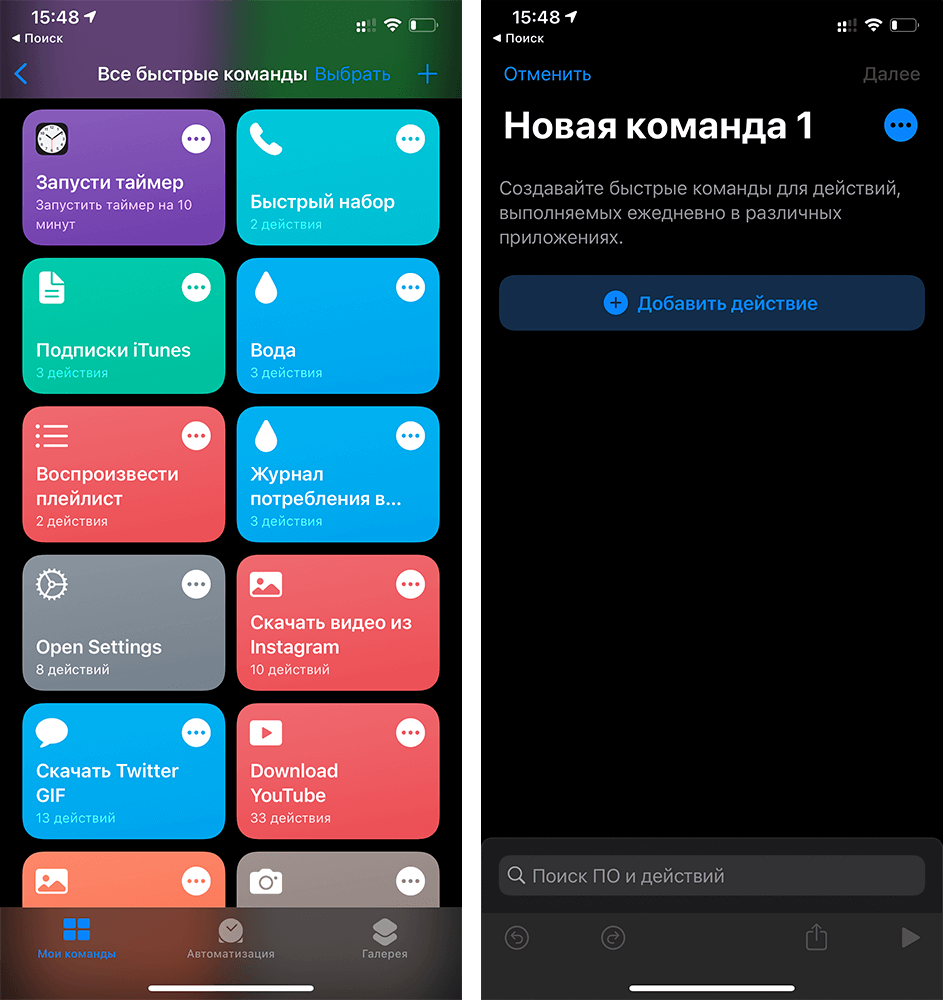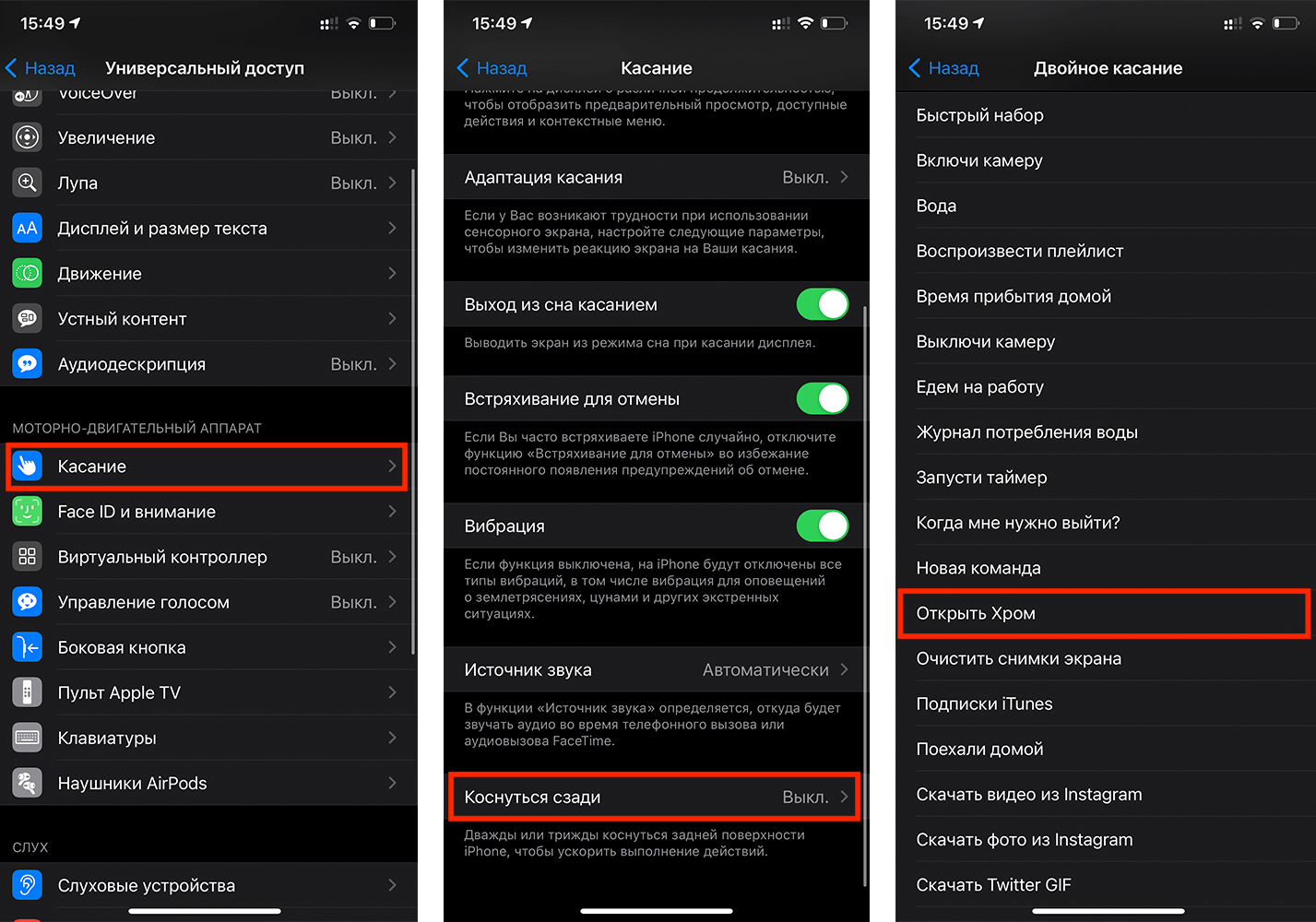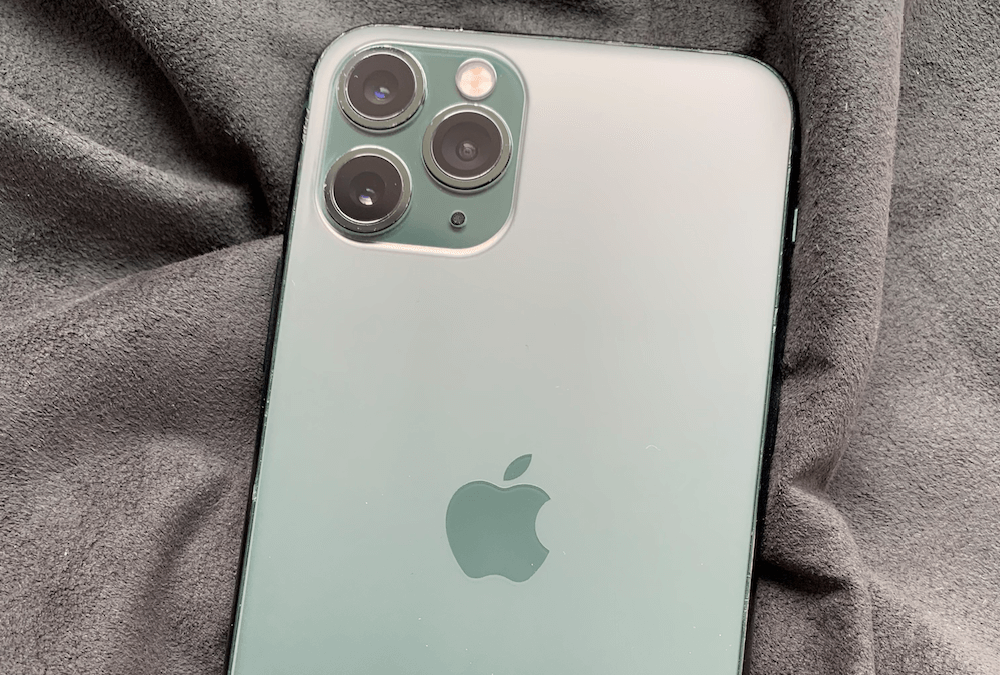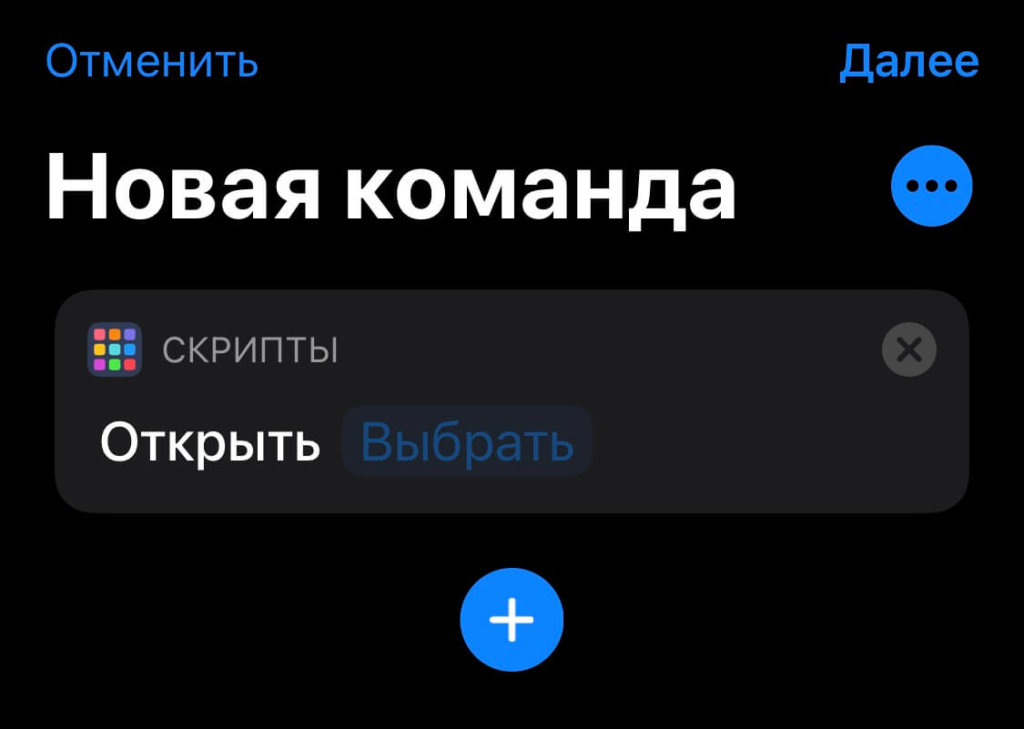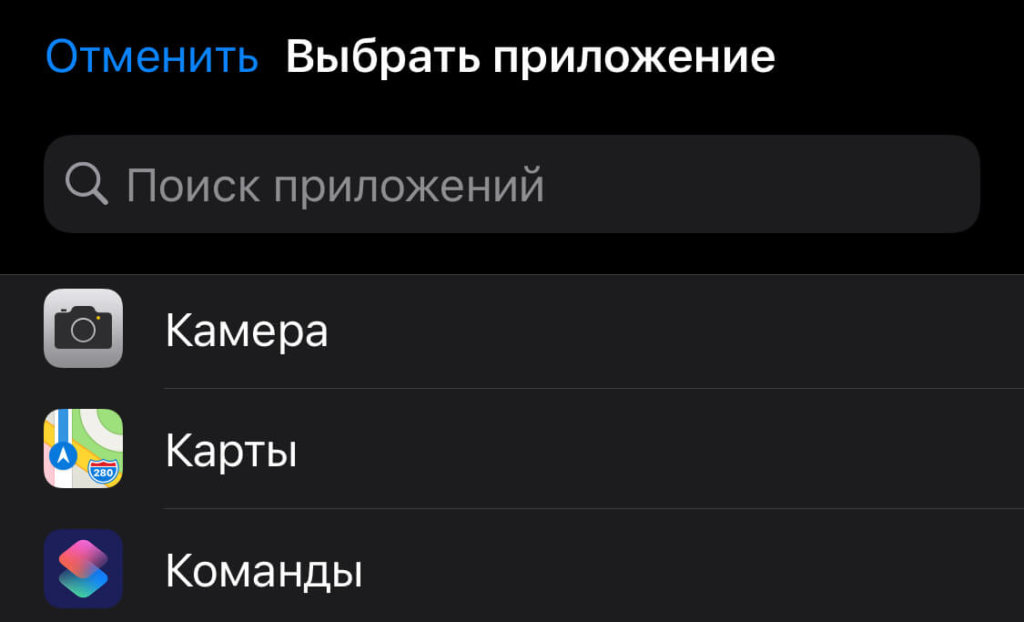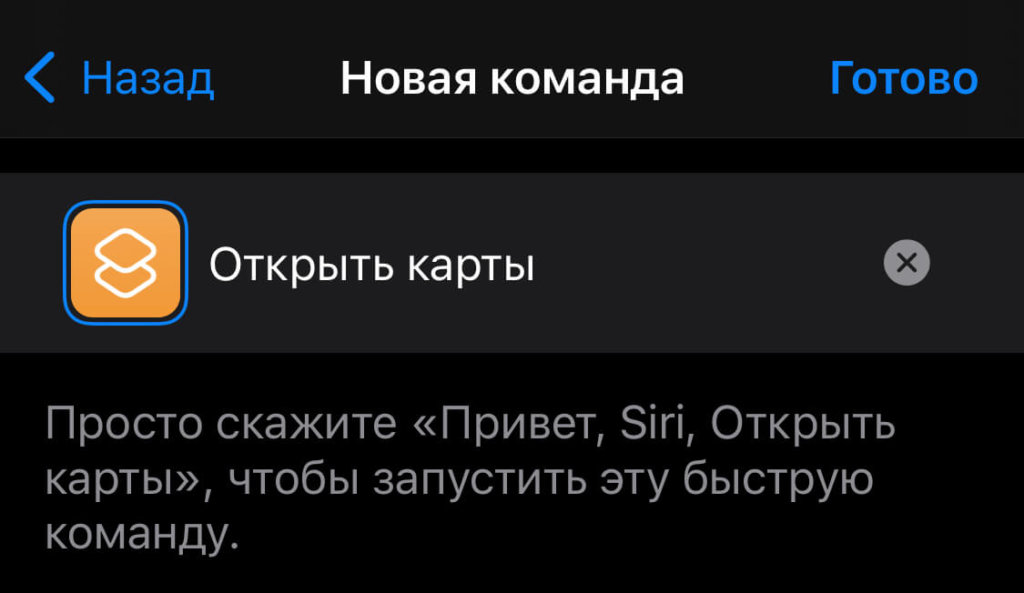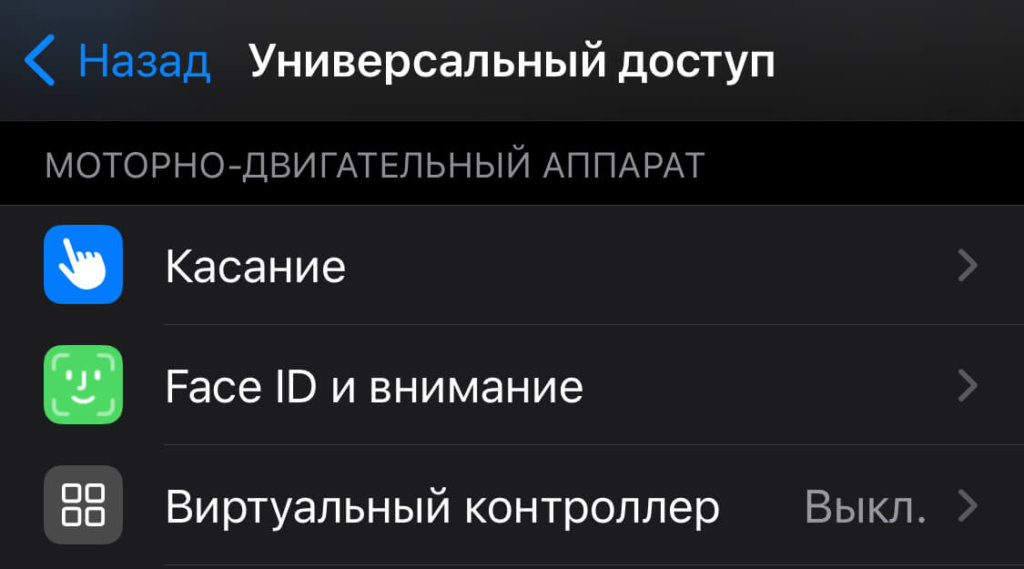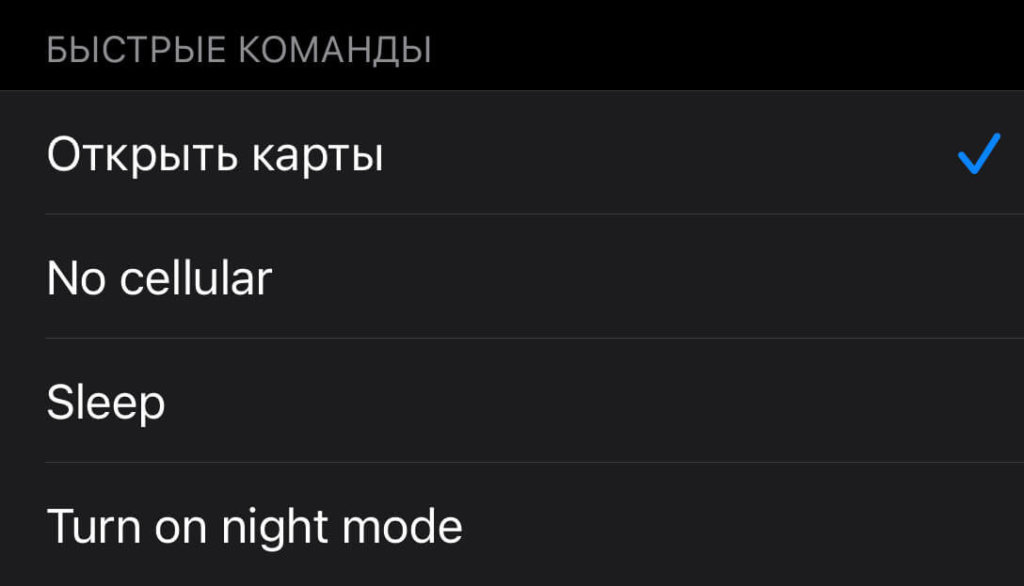- Как пользоваться задней крышкой для управления iPhone с iOS 14
- Какие айфоны поддерживают прикосновения к задней крышке?
- 2 комментария
- Добавить комментарий Отменить ответ
- Постучать по крышке Айфона – сделать скриншот: как привязать действия к касанию задней части корпуса iPhone
- Видео:
- Какие действия можно выполнить на iPhone при помощи постукивания (касания) задней части корпуса?
- Как привязать различные действия к постукиванию задней части корпуса iPhone
- Задняя крышка iphone теперь — большая кнопка
- Крышка — кнопка
- Как настроить собственное действие по касанию к задней крышке iPhone
- Как открывать приложение по касанию задней крышки iPhone
- Как открывать приложения постукиванием по задней панели iPhone
- Как запускать приложения касанием задней крышки
- Какие устройства поддерживают функцию
Как пользоваться задней крышкой для управления iPhone с iOS 14
Ещё одно полезное нововведение iOS 14.
Благодаря iOS 14 задняя крышка айфона буквально ожила. Рассказываем как настроить тэпы, называем самые полезные.
Но надо помнить, что функция «коснуться сзади» работает не на всех айфонах, поддерживающих iOS 14.
Какие айфоны поддерживают прикосновения к задней крышке?
- iPhone 11 Pro
- iPhone 11 Pro Max
- iPhone 11
- iPhone SE (2020)
- iPhone XS
- iPhone XS Max
- iPhone XR
- iPhone X
- iPhone 8
- iPhone 8 Plus
А теперь перейдём к настройке.
Открываем «Настройки», переходим во вкладку «Универсальный доступ», а после пролистываем до раздела «Моторно-двигательный аппарат».
Нам нужна вкладка «Касание». Внизу находим «Коснуться сзади». Нажимаем.
Сейчас iOS 14 поддерживает всего два вида тэпов – двойной и тройной.
iOS группирует касания на «системные», тэпы «универсального доступа» и «жесты прокрутки».
Также можно создать свои собственные.
К самым полезным из предлагаемых iOS мы бы отнесли:
- Сделать снимок экрана;
- Вызов Siri;
- Выключить звук;
- Снизить или увеличить громкость;
- Запустить лупу.
Вы также можете создать свою быструю команду и затем использовать ее в настройках.
Например, на двойное касание можно поставить включение основной камеры, а на тройное – селфи.
Рекомендуем ознакомиться с другими нашими материалами, посвященными iOS 14.
Поставьте 5 звезд внизу статьи, если нравится эта тема. Подписывайтесь на нас Telegram , ВКонтакте , Instagram , Facebook , Twitter , YouTube .
- Следующая Как настроить виджеты в iOS 14
- Предыдущая Предзаказы Sony PlayStation 5 обернулись кошмаром для геймеров
2 комментария
Автор,забыл про se2.для интереса проверил только что-работает
Добавить комментарий Отменить ответ
Для отправки комментария вам необходимо авторизоваться.
Получать новые комментарии в этой теме на e-mail. Вы можете подписаться на новые ответы, не оставляя своего комментария.
Источник
Постучать по крышке Айфона – сделать скриншот: как привязать действия к касанию задней части корпуса iPhone
Еще в iOS 14 Apple добавила в систему новую функцию Универсального доступа, которая позволяет смартфону выполнять быстрые действия, реагируя на постукивания по задней его части.
Функция Касание задней панели появилась в настройках Универсального доступа с выходом iOS 14. Она может использоваться для создания скриншотов, мгновенного запуска Пункта управления, вызова Siri для запуска быстрых команд и т.д.
Видео:
Какие действия можно выполнить на iPhone при помощи постукивания (касания) задней части корпуса?
В настоящее время уже существует 23 варианта действия, среди которых: выключить звук, показать Домашний экран, заблокировать экран, активировать режим многозадачности (переключатель приложений), увеличить / уменьшить громкость, открыть Пункт управления или Центр уведомлений, вызвать Siri, сделать скриншот экрана и т.д.
Кроме этого, функция Коснуться сзади работает с созданными пользователями быстрыми командами. Функция дает возможность назначить один из двух вариантов касания корпуса для запуска назначенного действия. Доступны как двойные, так и тройные касания, и их можно использовать в любое время, но только на разблокированном iPhone.
Как привязать различные действия к постукиванию задней части корпуса iPhone
1. Запустите приложение Настройки.
2. Перейдите в раздел Универсальный доступ.
3. Выберите меню Касание.
4. Нажмите на пункт Касание задней панели и выберите действие для двойного или тройного касания задней части корпуса iPhone.
Источник
Задняя крышка iphone теперь — большая кнопка
Новая презентация apple не зря собрала сотни тысяч зрителей перед экранами. Хотя мы не увидели новый 12-й iphone зато кучу вкусных плюшек.
И главное — новая 14-ая версия iOS. Да, конечно, нам показали и часы и ipad. И попытались удивить общей подпиской на сервисы Apple.
Но давайте серьёзно. Кто и когда бросится покупать новые часы или планшет? Конечно, такие люди будут, но вряд ли их окажется слишком много.
А вот новая iOS очень порадовала пользователей. В сети уже можно найти 10-китысяч видео, где пользователи делятся своими вариантами настройки рабочего стола. Учат Siri новым командам, пробуют новые виджеты и другие полезные новшества свежей iOS.
Ну и перейдём к главной теме статьи.
Крышка — кнопка
Да. Теперь это так. Вероятно, инженеры Apple не смогли смириться с тем, что задняя поверхность айфон — это огромное неиспользуемое пространство.
В общем теперь задняя поверхность понимает двойное или тройное прикосновение (постукивание, а правильно — «тап»).
Перед настройкой следует напомнить, что iphone должен обновиться на последнюю 14 версию.
Функция двойного и тройного касания будет доступна на телефонах, следующих моделей:
- iPhone 11Pro
- iPhone 11Pro Max
- iPhone 11
- iPhone SE(2020)
- iPhone XS
- iPhone XSMax
- iPhone XR
- iPhone X
- iPhone 8
- iPhone 8 Plus
Настройки → универсальный доступ → касание → коснуться сзади→ двойное касание
Источник
Как настроить собственное действие по касанию к задней крышке iPhone
Одна из самых функций iOS 14 — это возможность дважды или трижды коснуться задней панели iPhone, чтобы выполнить то или иное действие. Например, можно запустить камеру или сделать снимок экрана, не прикасаясь к самому дисплею или физическим кнопкам. Это можно настроить в меню «Касание» универсального доступа, где предусмотрена возможность выбрать действия как для двойного, так и для тройного касания. Но в дополнение к уже существующим действиям, которые есть в этом разделе, вы можете также создать свое. Причем это может быть все, что угодно — от включения света в вашей комнате с помощью HomeKit до запуска приложения.
Задняя панель вашего айфона способна на большее
Например, я пользуюсь Safari, но иногда приходится открывать Chrome. Он лежит где-то в библиотеке приложений (удобная штука, кстати) и редко используется. Но с новой функцией я могу настроить так, что по двойному касанию (или тройному) будет сразу открываться браузер Chrome. Сделать это можно за несколько секунд — нужно просто настроить соответствующую команду.
Как открывать приложение по касанию задней крышки iPhone
- Откройте приложение «Быстрые команды». Если его у вас нет, восстановите его из App Store. Нажмите на плюсик в правом верхнем углу и выберите «Добавить действие».
Создайте новую команду
Выберите «Открыть приложение»
Вот так можно назначить любую команду по касанию по задней крышке iPhone
Готово! Теперь если я постучу два раза по задней крышке айфона, у меня откроется браузер Google Chrome. Таким образом можно настроить любую команду: например, запустить таймер, включить навигатор с маршрутом сразу до работы или включить камеру.
В общем, двойное касание – это реально очень универсальный инструмент, который можно кастомизировать так, как вам захочется, и с большим комфортом взаимодействовать со смартфоном. Причём в настройках есть возможность в дополнение к двойному прикосновению к задней крышке настроить ещё и тройное, которое будет альтернативой двойному, совершая совсем другое действие.
А еще iOS 14 научила iPhone распознавать жесты в воздухе без специальных датчиков!
Отмечу, что пока управление прикосновениями к тыльной панели работает не самым лучшим образом, а также поддерживает не все модели iPhone. Поэтому, если вы всё-таки хотите протестировать это нововведение, рекомендую для начала проверить его работоспособность и оценить, подходит реализация именно вам или нет.
Источник
Как открывать приложения постукиванием по задней панели iPhone
Apple добавила в iOS 14 кучу мелких улучшений, о которых знают не все пользователи. Одно из таких — возможность запускать приложения с помощью двойного или тройного касания задней панели iPhone. UiPservice рассказывает, как включить и использовать новую функцию.
Как запускать приложения касанием задней крышки
Чтобы открывать программы, постучав по задней панели iPhone, потребуется создать быструю команду в приложении «Команды» и изменить некоторые настройки универсального доступа.
- Откройте приложение «Команды», нажмите на значок «+» в правом верхнем углу, а затем кнопку «Добавить действие». В строке поиска введите «Открыть приложение» и добавьте новую команду, нажав на ее название в результатах поиска.
- Выберите приложение, которое хотите открывать автоматически.
- Придумайте быстрой команде название, чтобы ее можно было легко найти. Нажмите кнопку «Далее», введите название и сохраните команду.
После создания новой быстрой команды нужно перейти в настройки универсального доступа.
- Откройте меню «Настройки» — «Универсальный доступ» и найдите опцию «Касание».
- Откройте меню «Коснуться сзади» и выберите действие для двойного или тройного касания. Созданная вами быстрая команда будет внизу списка доступных опций.
- Закройте меню «Настройки» и проверьте, запускается ли выбранное вами приложение с помощью касания задней панели.
Какие устройства поддерживают функцию
Новая функция работает на iPhone, выпущенных в 2017 году или позже:
- iPhone 8, iPhone 8 Plus и iPhone X
- iPhone XS, iPhone XS Max и iPhone XR
- iPhone 11, iPhone 11 Pro и 11 Pro Max
- iPhone SE второго поколения
- iPhone 12, iPhone 12 mini, iPhone 12 Pro и iPhone 12 Pro Max
Чтобы приложение открывалось при двукратном или трехкратном касании iPhone, стучать нужно резким движением и примерно по центру задней панели. В противном случае быстрая команда может не сработать.
Надеемся, эта инструкция будет вам полезна. Еще больше советов по использованию iPhone, Mac и другой техники вы можете найти в блоге UiPservice.
Источник